Como resgatar mensagens do WhatsApp apagadas em seu Android
Perdeu ou apagou conversas no WhatsApp que eram muito importantes? O aplicativo restringe a recuperação de mensagens – mas tem um jeito de tentar fazer isso.
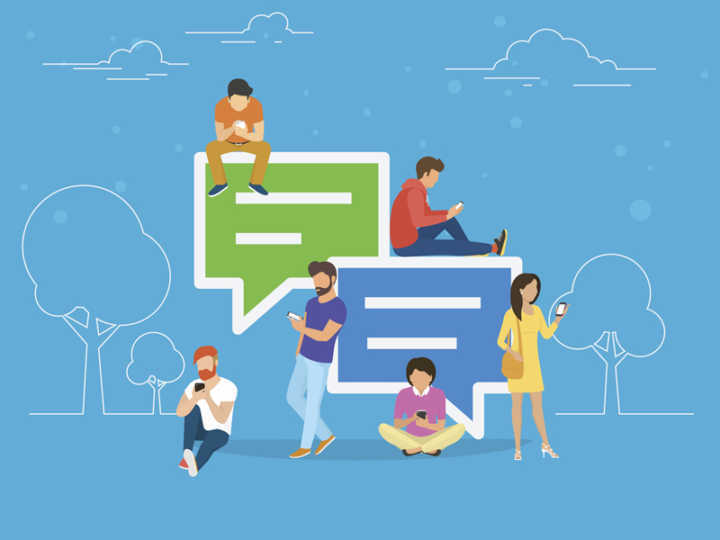
O Tecmundo, parceiro do Catraca Livre, ensinou uma maneira de realizar essa tarefa. Ela não garante que você consiga restaurar todo o seu bate-papo; porém, vale a tentativa. E atenção: você precisará desinstalar o WhatsApp durante o processo. Por isso, faça backups antes.
Passo 1 – Desinstale o app
- Como impedir o uso de seus dados públicos para treinar o Meta AI?
- WhatsApp rosa? Entenda como alguns usuários podem mudar a cor do app
- Como desativar o Meta AI, assistente de IA, do WhatsApp?
- Crie eventos com facilidade dentro dos grupos no WhatsApp
Caso a mensagem que você quer recuperar tenha sido trocada há até 24 horas, excluir e reinstalar o aplicativo dá conta do recado. O WhatsApp irá perguntar se você deseja restaurar conversas antigas – daí, é só selecionar “recuperar”.
No entanto, se a conversa que você quer resgatar é mais antiga, será necessário desinstalar o WhatsApp e fazer o download de um novo aplicativo na Play Store. Neste caso, continue seguindo o tutorial.
Passo 2 – Instale o Gerenciador de Arquivos
O Gerenciador de Arquivos (ou Clean File Manager) acessa as pastas de dados do sistema Android. Uma alternativa de gerenciador de arquivos é o Web PC Suite, mas ele precisa ser operado com ajuda de um computador.
Após desinstalar o WhatsApp e baixar o Gerenciador de Arquivos, você deve acessar o lo cal de armazenamento de dados de seu Android. Abra o gerenciador e selecione “memória do sistema” ou “memória interna” (no tutorial do Tecmundo, foi escolhida a segunda opção). Abra a pasta “WhatsApp” e, então, selecione “Databases” – é aqui que as mensagens ficam armazenadas.
Veja o resto do passo-a-passo no Tecmundo.